win10开机分辨率1024x768无法更换怎么回事 win10开机分辨率1024x768无法更换解决方法
更新时间:2023-12-21 10:13:00作者:mei
默认情况下,win10系统开机分辨率是自动调节的,调节合适的分辨率能使图像更加清晰、真实,一些用户反馈win10开机分辨率是1024x768,然后就无法更换,这种情况怎么解决?今天教程来说介绍一下解决方法。
推荐:win10 32位系统
1、先“右击”你的桌面中的空白位置,出现如图的菜单栏,点击“显示设置”即可。
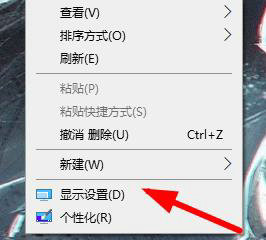
2、接下来在你的显示设置页面中找到“高级显示设置”。
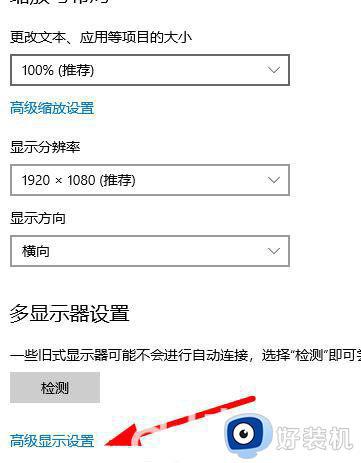
3、打开“高级显示设置”后去找到“XX的显示适配器属性”,如图所示。

4、接着在打开的页面中找到“属性”按钮。
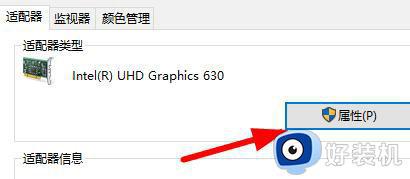
5、在页面的顶部中选择“驱动程序”,进行点击操作即可。
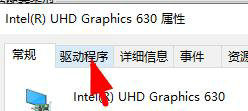
6、选择“更新驱动程序”后选择“自动搜索驱动程序”,等待安装完成即可。
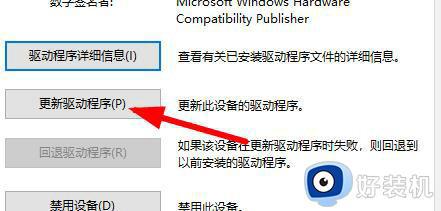
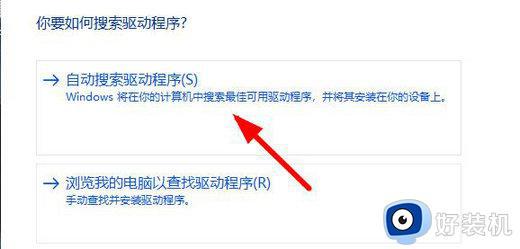
7、驱动更新完成后“重启”你的电脑,重启后就可以恢复正常使用。
给win10系统调节一个合适的分辨率能提升观看体验,遇到开机分辨率1024x768无法更换的情况,一起参考上述方法解决吧。
win10开机分辨率1024x768无法更换怎么回事 win10开机分辨率1024x768无法更换解决方法相关教程
- win10如何解决开机图标与分辨率不符合 win10开机图标与分辨率不符合两种解决方法
- 一开机win10电脑显示频率超出范围怎么回事 win10老显示频率超出范围如何处理
- win10屏幕分辨率调不了怎么办 win10屏幕分辨率调节不了修复方法
- win10不能调整分辨率怎么办 win10系统无法调整分辨率修复方法
- win10怎么调不到最佳分辨率 如何解决win10无法修改分辨率
- win10更改分辨率后黑屏怎么办 win10电脑改分辨率后黑屏解决方法
- win10无法调整屏幕分辨率怎么办 win10屏幕分辨率无法调节处理方法
- win10 4k分辨率不见了怎么办 win10没有4k分辨率解决方法
- Win10关闭显示器后重启分辨率变低了怎么回事 Win10关闭显示器后重启分辨率变低的解决方法
- win10 正方形显示器分辨率很模糊怎么回事 win10正方形显示器分辨率发虚模糊如何处理
- win10进入不了桌面怎么办 win10电脑开机后进不了系统解决方法
- win10管理员名称改不了怎么回事 win10改不了管理员名字如何处理
- win10键盘shift锁定如何解锁 win10 shift被锁定了的解决教程
- 电脑没有睡眠选项的原因是什么 电脑忽然没有了睡眠如何解决
- win10云内容搜索如何关闭 win10云搜索怎么关
- win10把此电脑图标放到桌面设置方法 win10如何把此电脑图标放到桌面
win10教程推荐
- 1 彻底关闭win10病毒和威胁防护的步骤 win10如何关闭病毒和威胁防护
- 2 win10进入桌面后鼠标一直转圈怎么回事 win10进桌面一直转圈怎么解决
- 3 win10桌面快捷图标出现白纸怎么回事 win10桌面快捷方式图标变成白板如何处理
- 4 win10计算器打不开怎么办 如何解决win10系统无法打开计算器
- 5 win10共享文件夹怎么在另一个电脑查看 win10共享文件夹另外一台电脑如何找到
- 6 win10关闭每次打开应用的通知设置方法 如何关闭win10每次点开软件都提醒
- 7 win10实时保护关不掉怎么办 win10实时保护关闭不了如何解决
- 8 win10把硬盘识别成移动硬盘怎么办 win10硬盘变成可移动设备处理方法
- 9 win10电脑拷贝记录怎么查 win10如何查看拷贝记录
- 10 win10需要新应用打开此ms-gaming怎么办?win10提示“需要新应用打开此ms-gamingoverlay”如何解决
